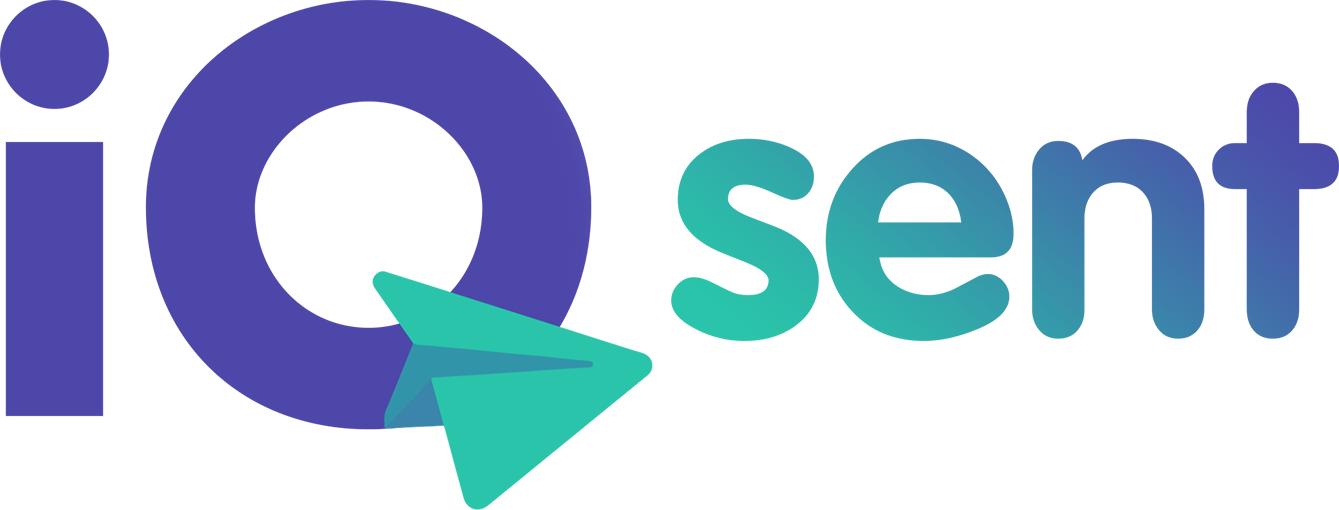Основные функции
С помощью виджета Вы можете:
1. Совершить быстрый переход на страницу чата, используя номер телефона.
2. Перейти на страницу чата нажав по плашке возле номера телефона пользователя.
3. Настроить автоматическую рассылку сообщений или проверку наличия «Whatsapp» у пользователей с помощью триггера или «Salesbot» на выбранном этапе воронки.
4. Отправлять сообщения, картинки и файлы контактам с привязанным «Whatsapp».
1. Совершить быстрый переход на страницу чата, используя номер телефона.
2. Перейти на страницу чата нажав по плашке возле номера телефона пользователя.
3. Настроить автоматическую рассылку сообщений или проверку наличия «Whatsapp» у пользователей с помощью триггера или «Salesbot» на выбранном этапе воронки.
4. Отправлять сообщения, картинки и файлы контактам с привязанным «Whatsapp».
Подключение аккаунта «IQSent»
Для подключения аккаунта вы можете выбрать один из двух способов.
Способ 1 - подключение по токену из личного кабинета «IQSent»:
Способ 1 - подключение по токену из личного кабинета «IQSent»:
- Необходимо перейти в личный кабинет «IQSent»;
- Скопировать ключ доступа и вставить в поле виджета.

Способ 2 - зарегистрироваться через виджет «IQSent»:
Необходимо ввести имя, телефон, почту и нажать кнопку "Зарегистрировать"
Необходимо ввести имя, телефон, почту и нажать кнопку "Зарегистрировать"

Настройка виджета
Для начала необходимо подключить аккаунт «Whatsapp».
- В настройках виджета нужно нажать кнопку "Добавить Whatsapp".

- Зайти в «Whatsapp» => "Настройки" => "Связанные устройства" => "Привязать устройство", и отсканировать QR-код, который высветиться после нажатия на кнопку.

- Для сохранения всех проведенных действий нажать кнопку "Подтвердить" и аккаунт будет подключен.

В настройках аккаунта необходимо выбрать название аккаунта, воронку, необходимый этап и ответственного, на которого будут создаваться сделки.

Также есть возможность выбора пользователей, которым будет доступен подключенный аккаунт в «Whatsapp» для ведения переписки.
Настройка триггера
Вы можете настроить 2 триггера для комфортной работы:
- Триггер проверки наличия «Whatsapp» у пользователя;
- Триггер автоматической отправки сообщений.
Для этого необходимо добавить триггер на этап который хотите использовать, нажав на "Добавить триггер". Далее в поисковой строке необходимо вбить название виджета и нажать на кнопку "Добавить".
1. Триггер проверки «Whatsapp»:
1. Триггер проверки «Whatsapp»:
- Выбрать тип действия "Проверить наличие «Whatsapp»";
- Выбрать тип действия при наличии и отсутствии «Whatsapp» (это может быть заполнение выбранного поля или запуск «Salesbot»);
- В случае если выбрано "Заполнить поле", необходимо выбрать какое поле необходимо заполнить и выбрать значение, которое будет проставляться в это поле;
- В случае выбора "Запуск «Salesbot»" выбрать необходимого бота и нажать кнопку "Готово".

2. Триггер отправки сообщений:
- Выбрать тип действия "Отправить сообщение"
- Вписать само сообщение, которое будет отправляться при запуске триггера (в сообщении можно писать текст, а также через символ @ добавлять значение поля, которое будет подставляться в текст)

Использование виджета
1. У каждого подключенного аккаунта отражается статус подключения аккаунта, кнопка настроек, которая описана выше, кнопка переподключения аккаунта, на случай если сессия закончится, а также кнопка отключения аккаунта.
2. При поступлении сообщений на аккаунт «Whatsapp», будет создаваться сделка на выбранном в настройках виджета этапе, а также прикрепляться найденный по номеру телефона контакт. Если такого контакта еще нет в базе вашего «amoCRM», то контакт будет автоматически создан и прикреплен к сделке.
2. При поступлении сообщений на аккаунт «Whatsapp», будет создаваться сделка на выбранном в настройках виджета этапе, а также прикрепляться найденный по номеру телефона контакт. Если такого контакта еще нет в базе вашего «amoCRM», то контакт будет автоматически создан и прикреплен к сделке.

3. Для того чтобы написать сообщение человеку через виджет необходимо:
- Перейти в сделку, где прикреплен контакт, у которого указан номер телефона
- Нажать на номер телефона контакта и выбрать «IQSent».

4. При ответе на ваши сообщения они будут отражаться в чате сделки, а если вы находитесь не внутри сделки, вам будут приходить уведомления в раздел уведомлений «amoCRM» (клиенты могут отправлять текст, смайлики, картинки, видео и файлы).
5. Около номера телефона контакта отображается иконка «Whatsapp»:
5. Около номера телефона контакта отображается иконка «Whatsapp»:
- Зеленый цвет иконки означает, что на данный номер телефона есть зарегистрированный аккаунт «Whatsapp»;
- Желтый цвет означает, что «Whatsapp» к этому номеру не привязан.